朋友们平时都用word 做什么呢?有没有人用word编缉公式呢?本篇借一道简单的数学题简要介绍一下用word编缉公式的两种方式。
数学题如下:
一天,张三、李四、赵五去山上摘苹果,回来后分别数了各自的苹果数,他们发现一个非常有趣的现象:张三的苹果数加上李四的苹果数的一半恰好等于赵五的苹果数,而张三的苹果数的二倍加上李四苹果数的三分之一也恰好等于赵五的苹果数。已知赵五的苹果数为16,问张三和李四摘了多少苹果?
方式1
1、假如我们要用word 讲解这道数学题,首先需要将数学题录到word中。
如图。

2、依次点击“插入”、“公式”,如图。
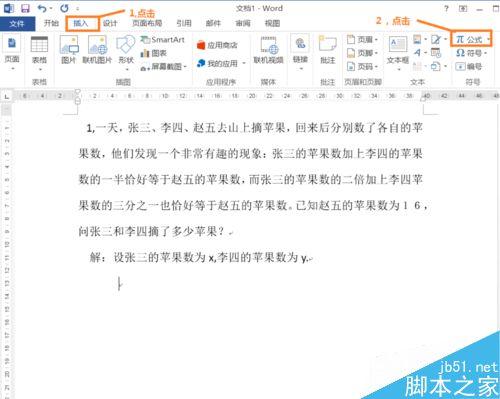
3、点出“设计”,这道题中主要用到分数形式,因此点击“分数”,选择分数形式。
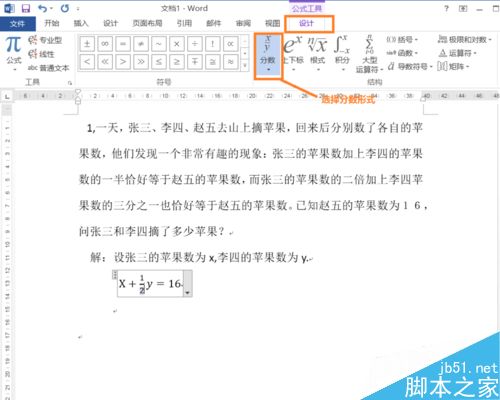
4、得到下图所示的结果。
word一列转多列这个大坑,教你2招,轻松跨过!
如图所示,如何将一列Word表格转换为两列表格呢?本期Word小编与大家分享2个快速实现的方法。 1、利用Word表格转换 先将表格转换为文本,选中表格内容,点击布局——数据——转换为文本,在打开的界面中选择“段落标记”即可。 之后将文本转换为表格,选中文本内容,点击插入——表格——文本转换表格,在打开的
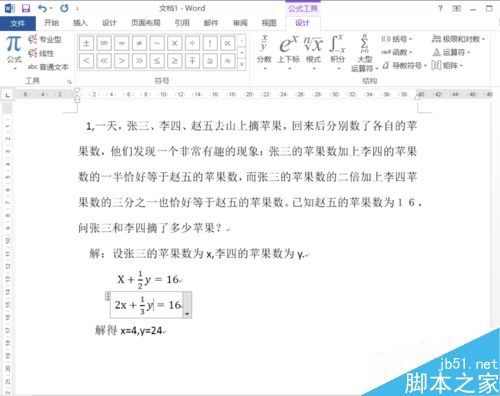
方式2
1、依次点击“插入”、“对象”,进入到下一步。
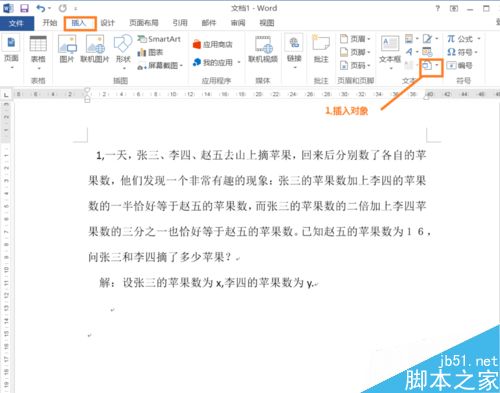
2、选择新建的对象类型,这里选择“Microsoft公式3.0”,点击“确定”。

3、接着出现下图所示的窗口,窗口中有一个工具栏,工具栏中有很多的公式形式,可以自由选择。

4、这是公式编缉完的窗口截图。

5、这是最终效果截图。
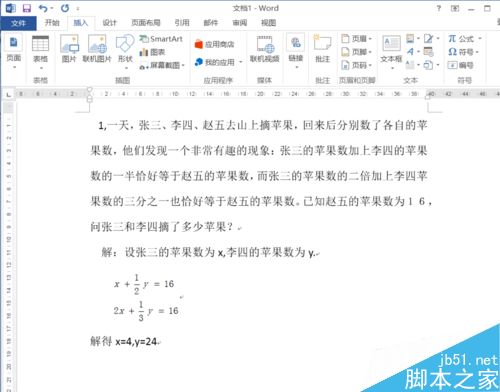
注意事项
两种方式得到的结果一样,但是在文字形式上有一点不同。朋友们可以看看两种方式最后的效果图。
以上就是在word中编缉公式的两种方法介绍,操作很简单的,大家按照上面步骤进行操作即可,希望能对大家有所帮助!在Word文档中如何全自动统计字数?
在日常工作中,有时需要写限定字数的材料,如果一行行的数,那得多慢啊,有没有更快捷的方法知道一篇文档有多少个字,下面小编就为大家介绍在Word文档中如何全自动统计字数方法,一起来看看吧




